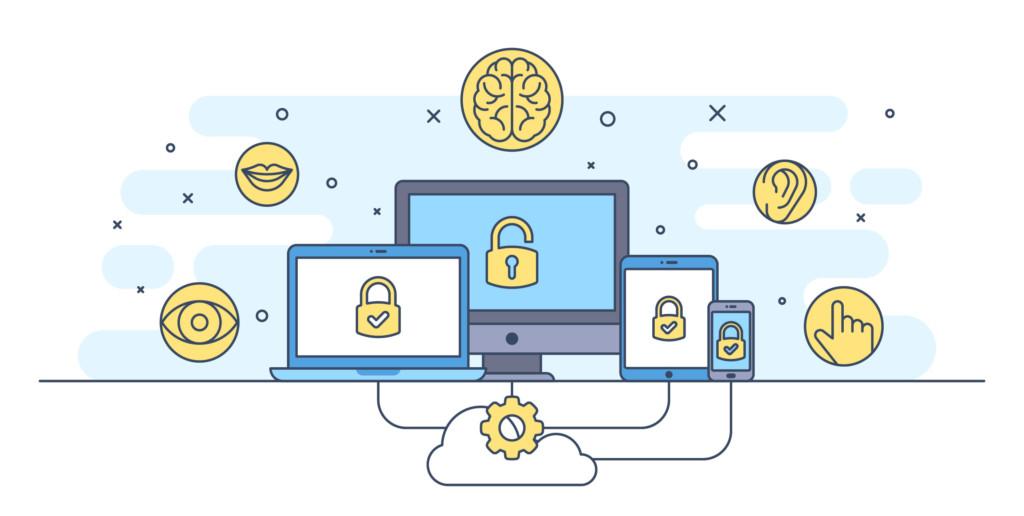
Miten toteuttaa saavutettavuus helposti Facebookissa ja Instagramissa
Saavutettavuus verkkojulkaisuissa on perusteltua monesta syystä. Se palvelee viestin vastaanottajia säästämällä aikaa, helpottamalla ymmärtämistä ja mahdollistaa sisältöjen kuluttamisen mahdollisimman monille käyttäjäryhmille. Julkaisijalle saavutettavuus tarkoittaa varmuutta siitä, että oma viesti leviää mahdollisimman tehokkaasti, oikein ymmärrettynä ja vähentää epäselvyyksistä nousseita yhteydenottoja. Hiljattain voimaan astunut Euroopan parlamentin ja neuvoston Saavutettavuusdirektiivi (2016/2012) velvottaa sisällöntuottajia tuottamaan selkokielistä ja saavutettavaa viestintää.
Saavutettavuus ei tee sisällöstäsi kuivaa, nuivaa tai tylsää vaan mielenkiintoisempaa, parempaa ja helposti lähestyttävämpää. Tässä artikkelissa käymme läpi saavutettavan sisällön tärppejä, miten saat tekstikuvailut sosiaalisen median julkaisuihisi ja miten tekstikuvailut tehdään saavutettavasti.
Kattava tietopaketti saavutettavan verkkopalvelun toteuttamiseen löytyy Aluehallintoviraston verkkopalvelusta osoitteesta https://www.saavutettavuusvaatimukset.fi tai Celia-asiantuntijakeskuksen ohjeistuksesta osoitteessa https://www.saavutettavasti.fi.
Muistilista saavutettavan sisällön tuottamiseksi
- Ole ymmärrettävä ja mene nopeasti itse asiaan
- Tarkista, että kerrottava informaatio on käytettävää ja omaksuttavaa
- Tiivistä ja selitä tarvittaessa vaikeat kohdat auki
- Tekstitä videot, kuvaile kuvat
- Huomioi, että kontrasti tekstin ja taustan suhteen on tarpeeksi suuri
Tekstisisältöjä kirjoittaessa käytä selkeää yleiskieltä
Vältä erikoisia tai vaikeasti ymmärrettäviä termejä ja tarvittaessa kirjoita ne auki. Muista jaksottaa tekstit selkeästi silmäiltäviin kokonaisuuksiin.
Esimerkki tekstisisällöstä.
Ei näin: “Syksyn sateiden ropsahdellessa kattoon olemme tulleet ostaneeksi uuden saunan. Ryhmätilauksista vastaa Tero p.050 1234 123. Muuten voit tulla myöskin vaikka joka lauantai alkaen klo 18. Hengityssuojaimet pakolliset, tilat väljät. Bomtsikawau”
Vaan näin “Meillä on uusi komea pihasauna. Pääset aitoon syksyn tunnelmaan ja näet suurista ikkunoista koko syksyn väriloiston ilman vilustumisen mahdollisuutta. Sauna lämpiää syyskuussa ja lokakuussa joka lauantai klo 18-21.
Jos haluat vuokrata saunan porukalle kysy lisää Terolta, puhelin 050 1234 123 tai laita viestiä tähän alle.
Huolehdimme turvallisesta saunomiskokemuksesta ja jokainen sanoja saa yksittäispakatun kertakäyttöhengityssuojaimen käyttöönsä. Saunojien määrä on rajattu puoleen normaalista. Saunomisiin!”
Miksi videosisältöjä pitäisi tekstittää
Videoita on mukava katsella. Heikkokuuloiset tai heikkonäköiset käyttäjät voivat seurata videoita tekstivastineen avulla. Aina videoita ei voi katsella äänet päällä, jolloin tekstitys on myös tarpeellinen, vaikkei avustavaa teknologiaa käyttäisikään. Tekstittämällä voit luoda paremmin saavutettavan käyttökokemuksen ja samalla videolla esittämäsi asia ”kuullaan”. Joskus tiivistetty tekstitys ajaa asian yhtä hyvin kuin pidempi. Saavutettavuusdirektiivin vaatimuksen mukaan pelkkä tekstitys ei riitä, vaan tekstivastineen tulee kuvata myös muut videolla kuuluvat äänet, jos ne ovat videon katselukokemuksen kannalta oleellisia, esimerkiksi sateen ropina tai liikenteen äänet.
Tekstitykset voit tehdä Facebookin ja Instagramin Stooreihin suoraan videon päälle kanavan omilla, tekstinlisäyksen mahdollistavilla työkaluilla. Vaihtoehtoisesti voit editoida videon etukäteen ja tehdä silloin tarvittavat tekstittämiset.
Ohjeet Facebook videon tekstityksien tekemiseen.
Mikä on vaihtoehtoinen teksti, Alt-teksti ja miten se kirjoitetaan
Vaihtoehtoinen teksti eli Alt-teksti on kuvaus kuvasta. Se ei ole kuvateksti vaan kuvailee kuvan hänelle, joka ei näe kuvaa. Avustavaa teknologiaa käyttävien käyttäjien lisäksi hyvä vaihtoehtoinen tekstit parantaa hakukonenäkyvyyttä ja vaikuttaa positiivisesti kuvahakutuloksiin. Vaihtoehtoista tekstiä kirjoittaessasi muista kirjoittaa aina ihmiselle, vaikka huolehtisit samalla avainsanojesi löytymisestä hakukoneille.
Kuvia, jotka eivät liity sisältöön, ei kuulu tallentaa tekstikuvauksen kanssa. Näitä ovat esimerkiksi grafiikat, joita voi esiintyä sivuston laidoilla. Sosiaalisen median alustoissa lähtökohtaisesti kaikki lisäämäsi kuvasisältö on viestisi kokonaisuuteen liittyvää aineistoa. Jos kuvan jättäminen pois ei vaikuta sisällöstä saatavaan tietoon, voit harkita vaihtoehtoisen tekstin pois jättämistä. Voit ajatella, että haluaisitko itse nähdä kuvan vai onko se sisällöltään yhdentekevä.
Vinkit vaihtoehtoisen tekstin kirjoittajalle
- Mitä tietoa jää saamatta, jos kuvaa ei näe? (esimerkiksi jos kuva ei lataudu tai sisältöä luetaan lukulaitteella)
- Mikä on kuvan tarkoitus siinä paikassa, jossa se on?
- Tarkista ympäröivä teksti sillä vaihtoehtoinen teksti ei ole sama kuin kuvateksti
- Älä viittaa kuvaan tekstissä “kuten kuvassa näkee”
- Tarvittaessa tarkenna tai selvennä vaihtoehtoisella tekstillä kuvan sisältöä
- Muista laittaa piste vaihtoehtoisen tekstin perään. Tällöin kuvanlukuohjelmat osaavat lukea sisällön oikein tauottamalla
Ohjeet vaihtoehtoisen tekstin lisäämiselle Facebookissa tietokoneella
- Lisää sisältö julkaisuun normaalisti tietokoneellasi Facebook sivuillasi tai Facebook Creator Studio työkalun avulla
- Vie hiiren kohdistin lisäämäsi kuvan päälle
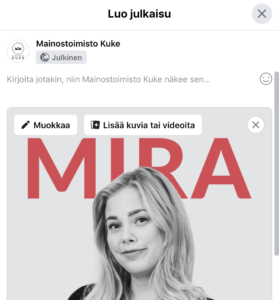
3. Klikkaa muokkaa-kuvaketta, joka alta voit valita toiminnon Vaihtoehtoinen teksti
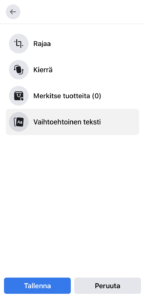
4. Facebook saattaa ehdottaa tekoälyn tuottamaa valmista tekstiä. Voit valita sen tai valita kirjoittaa vaihtoehtoisen tekstin itse.
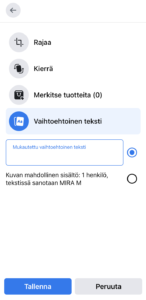
Ohjeet vaihtoehtoisen tekstin lisäämiselle Facebookissa mobiililaitteella
- Lisää sisältö julkaisuun normaalisti mobiililaitteellasi Facebook-sivuillasi
- Valitse oikealla oleva “kolmen pistettä” -kuvake
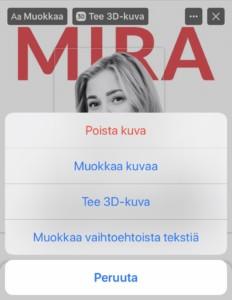
3. Valitse muokkaa Vaihtoehtoista tekstiä
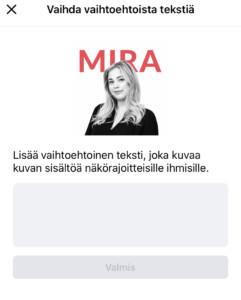
4. Kirjoita vaihtoehtoinen teksti ja julkaise tekemäsi sisältö
Ohjeet vaihtoehtoisen tekstin lisäämiselle Instagramissa mobiililaitteella
- Lisää sisältö julkaisuun normaalisti
- Valitse alalaidasta Lisäasetukset
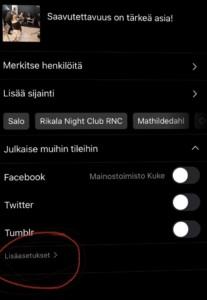
3. Selaa kohtaan esteettömyys ja kirjoita vaihtoehtoinen teksti
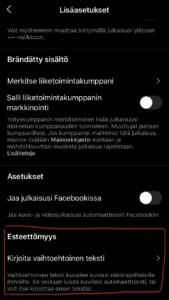
Ohjeet vaihtoehtoisen tekstin lisäämiselle Facebook Creator Studiossa Instagramille
- Lisää sisältö julkaisuun normaalisti
- Valitse oikeasta laidasta Lisäasetukset
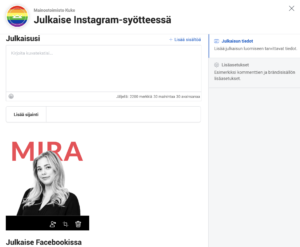
3. Kirjoita sopiva vaihtoehtoinen teksti ja julkaise tekemäsi sisältö

Ohjeet vaihtoehtoisen tekstin lisäämiselle jo olemassa olevaan Instagram julkaisuun
Voit tehdä tämän mobiilisti Instagram-tilisi kautta tai tietokoneellasi Facebook Creator Studion kautta.
Suoraan tilin kautta tehty vaihtoehtoisen tekstin lisäys:
- Valitse haluttu julkaisu
- Paina mobiililaitteella oikeassa yläkulmassa “kolmen pisteen” -kuvaketta
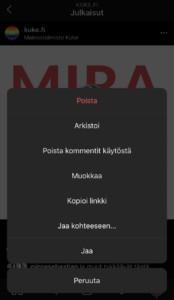
3. Valitse muokkaa
4. Valitse kuvan päältä muokkaa vaihtoehtoista tekstiä
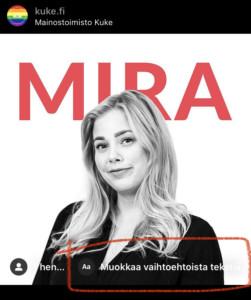
5. Kirjoita vaihtoehtoinen teksti
Facebook Creator Studion kautta tehty vaihtoehtoisen tekstin lisäys Instagram julkaisuun
- Valitse haluttu julkaisu
- Valitse alalaidasta Muokkaa julkaisua
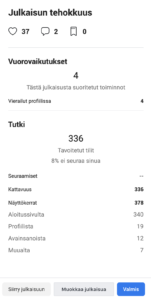
3. Valitse oikeasta laidasta Lisäasetukset
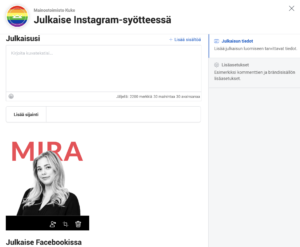
4. Kirjoita vaihtoehtoinen teksti
Bonusohjeet – Twitter ja LinkedIn
Twitter ohjeet vaihtoehtoisen tekstin kirjoittamiseen
Tweet Deckin käyttäjänä, klikkaa kuvan lisäämisen jälkeen Add Description ja kirjoita vaihtoehtoinen teksti.
Twitterin mobiiliversiolla klikkaa kuvan lisäämisen jälkeen kuvan alalaidassa olevaa +ALT painiketta ja kirjoita vaihtoehtoinen teksti.
LinkedIn ohjeet vaihtoehtoisen tekstin kirjoittamiseen
Lisää kuva ja valitse Add Alt-teksti. Kirjoita vaihtoehtoinen teksti kuvalle. Voit lisätä vaihtoehtoisen tekstin kuvaan myös jälkikäteen.
Julkaistu 4.10.2020 // Mainostoimisto Kuke
Pidätämme oikeuden muutoksiin.
Digivinkit ovat osa Coastal Bootcamp -hankkeen toimenpiteitä. Tavoitteena on edistää yritysten digitaitoja ja -osaamista.
Lue lisää hankkeesta täältä


